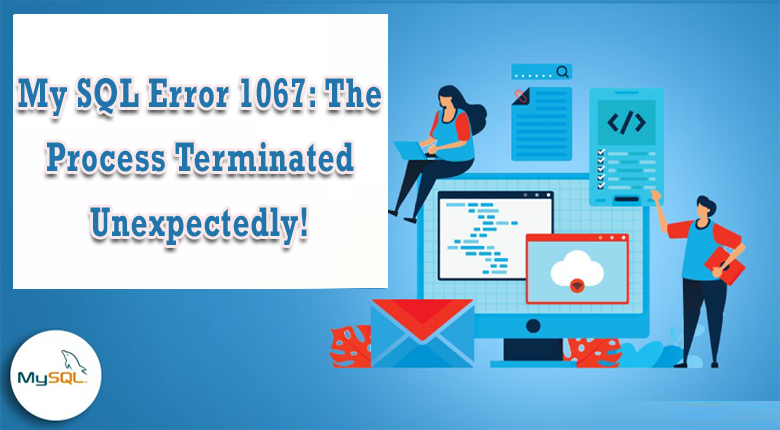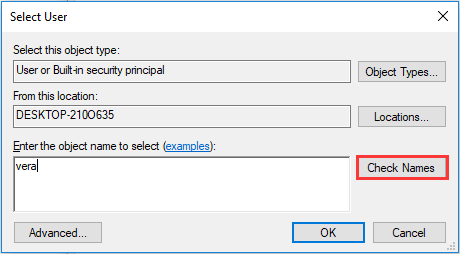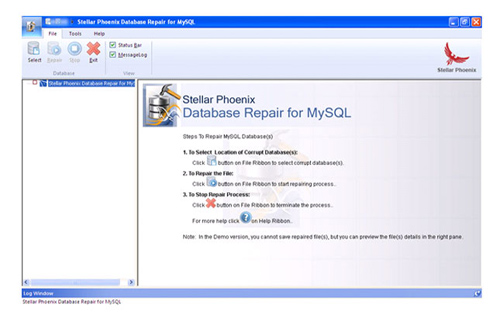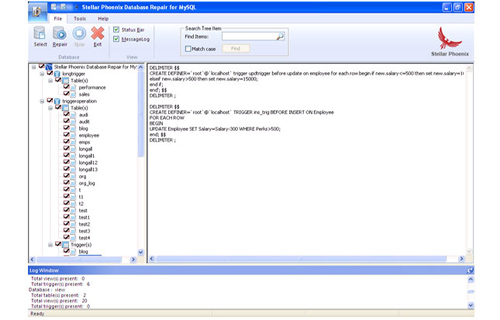I ran into the same errors. Similar approach for me. From what I can tell, there is something weird going on with the reference to the datadir in the my.ini file. Even when I manually edited it I could not seem to have any effect on it, until I blew EVERYTHING AWAY. Wish I had better news…do a DB backup first.
For me the key to getting this to work was:
1) Remove the previous installation from settings->control panel. Restart your machine.
2) Once machine comes back up, forcefully delete the previous installation directory.
[mine is C:appsMySQLMySQLServer-5.5, as I REFUSE to use c:program files..]
3) Forcefully delete the previous datadir directory [mine was c:datamysql].
4) Forcefully delete the previous default data directory [C:Documents and SettingsAll UsersApplication DataMySQL].
5) Re-run the install, selected the same installation directory. Skip the instance configurator/wizard at the end of the install.
6) Make sure the ../bin directory gets added to the path. Verify it.
7) Manually run the instance configurator/wizard.
Set the root password, port [3306].
It will try to start it. Again, mine FAILED to start
[duh! nothing new there!!!]

my.ini file in the install directory, and correct the datadir setting to be [datadir="C:/Data/MySQL/"] MATCH CAPITALIZATION !!!!
9) Verify the service is setup correctly via the command-prompt [sc qc mysql <enter>].
Should look like:
C:devcmdz>sc qc mysql
[SC] GetServiceConfig SUCCESS
SERVICE_NAME: mysql
TYPE : 10 WIN32_OWN_PROCESS
START_TYPE : 2 AUTO_START
ERROR_CONTROL : 1 NORMAL
BINARY_PATH_NAME : "C:appsMySQLMySQLServer-5.5binmysqld" --defaults-file="C:appsMySQLMySQLServer-5.5my.ini" MySQL
LOAD_ORDER_GROUP :
TAG : 0
DISPLAY_NAME : MySQL
DEPENDENCIES :
SERVICE_START_NAME : LocalSystem
10) Copy the contents of the default data-directory created under C:Documents and SettingsAll UsersApplication DataMySQL [basically everything in this directory to your desired data directory c:datamysql]. Make sure you get the C:Documents and SettingsAll UsersApplication DataMySQLmysql directory. This has host.frm file, and others.
You should end up with a directory now of c:dataMySQLmysql...
11) Rename the default directory
C:Documents and SettingsAll UsersApplication DataMySQL
To
C:Documents and SettingsAll UsersApplication DataMySQLxxx
So it cannot find it…
12) Say a quick prayer…
13) Give it a kick start from command line with [net start mysql]
That got it working for me…
Best of Luck!
Сообщение об ошибке 1067 «Процесс был неожиданно завершен» возникает при попытке выполнить действие, которое вызывает запуск службы. Чаще происходит при запуске службы SQL и ей подобных. Узнаем подробнее, как ее исправить.
Предоставление учетной записи управлять службой
Проблема часто связана с различными разрешениями и для ее решения предоставьте текущей учетной записи пользователя доступ к элементам управления службой. Это решение примените в первую очередь. Поскольку оно универсально и может быть использовано независимо от того, какая служба отображает сообщение об ошибке 1067.
Нажмите Win + R и выполните команду services.msc.
Найдите службу, которая выдает ошибку, щелкните на нее правой кнопкой мыши и перейдите в Свойства. На вкладке Общие посмотрите состояние. Если она запущена, остановите ее нажатием на соответствующую кнопку.
Затем на вкладке Вход в систему кликните на «Обзор».
В поле ввода имен выбираемых объектов наберите имя текущей учетной записи, кликните на «Проверить имена», чтобы проверить ее правильность, и нажмите на «ОК». Либо выберите имя с помощью кнопок Дополнительно – Поиск.
Затем введите пароль, и примените изменения на «ОК». Закройте окно, и перезагрузите компьютер. В большинстве случаев, этим способом удается исправить ошибку с кодом 1607.
Переустановка службы
В этом решении используем более продвинутый способ перезапуска службы, которая была повреждена и ее не удается исправить в свойствах.
Откройте редактор реестра выполнением команды regedit из окна Win + R.
На левой панели перейдите к разделу:
HKEY_LOCAL_MACHINESYSTEMCurrentControlSetServices
В разделе Services найдите проблемную службу, кликните на нее правой кнопкой мыши и удалите. Подтвердите все запросы, которые могут возникнуть в процессе удаления, и перезагрузите компьютер
Если не удается удалить проблемный раздел, попробуйте добавить дополнительные разрешения.
Правым щелчком мыши на службе в левой панели вызовите контекстное меню и выберите «Разрешения».
В разделе группы или имена пользователей найдите текущую учетную запись. Если не отображается, нажмите Добавить – Дополнительно – Найти. Выберите ее из результатов поиска.
Установите курсор на текущую учетную запись в разделе группы и имена пользователей, отметьте флажком поле полный доступ в разделе Разрешения и примените изменения.
После этого попробуйте снова удалить раздел и перезагрузите компьютер.
После перезагрузки запустите командную строку от имени администратора с помощью системного поиска.
Запустите следующую команду, которая позволит восстановить удаленный раздел из реестра:
sfc /scannow
Дождитесь завершения сканирования и перезапустите ПК. Проверьте, решена ли проблема.
Перезапуск MySQL
Если ошибка 1607 связана со MySQL, сначала ее остановим, затем удалим несколько файлов в каталоге установки.
Откройте Панель управления командой control из окна Win + R.
В правом верхнем углу экрана установите просмотр на крупные значки и перейдите в раздел Администрирование. В правой части окна выберите Службы.
Найдите MySQL и дважды кликните на нее, чтобы открыть свойства. Остановите ее нажатием на соответствующую кнопку.
Затем перейдите в проводнике в каталог установки MySQL, который находится на системном диске в папке Program Files (x86). Откройте его и перейдите в папку Data. Найдите два файла ib_logfile0 и ib_logfile1, кликните на них правой кнопкой мыши и удалите.
Вернитесь в окно служб и запустите MySQL. Проверьте, удалось ли устранить ошибку 1067.
Ran into some troubles with XAMPP after MySQL wasn’t starting. So, I typed in the command prompt: ‘net start MySQL’, and it gave me this error message listed in the subject line.
Anyone know how to alleviate this? Thanks for your help!
OMG Ponies
321k79 gold badges517 silver badges499 bronze badges
asked Jan 2, 2011 at 6:01
This did the trick for me:
https://serverfault.com/questions/214435/error-1067-the-process-terminated-unexpectedly-when-trying-to-install-mysql-on/214846#214846
Of course, in this case, you have to completely clean up the xampp folder, which doesn’t always happen. I guess I backed up the necessary files first (data folder from mysql folder and the htdocs folder). Uninstall XAMPP. Check the xampp folder for any content that remains and delete everything. You may want to reboot afterwards, just in case. Then reinstall XAMPP. Copy the backed-up folders back to their respective places, and hopefully, mySql will work again in XAMPP.
answered Aug 9, 2011 at 14:44
GiraldiGiraldi
16.2k5 gold badges32 silver badges50 bronze badges
In my case it was enough to give full (absolute) paths to the xampp/mysql/bin/my.ini file. For example I changed basedir from "/xampp/mysql/" to: "E:/xampp/mysql/", and so on.
answered Oct 4, 2011 at 13:48
borynboryn
6969 silver badges10 bronze badges
This or this might help you, if you’re on windows
According to the posts, uninstalling then reinstalling with the —defaults-file option would fix the problem. Make sure to have the Services manager window closed, as this can cause weird bugs while trying to fix the problem
answered Jan 2, 2011 at 6:08
Famver TagsFamver Tags
1,9682 gold badges16 silver badges18 bronze badges
2
You can re-register your mysqld as a service and have it point to the my.cnf file with the proper data directory set: See http://www.jerrytravis.com/?p=533 for directions on how to do so. The article in the link refers to doing it when you’ve moved a Zend Server folder, however, the procedure will work for any msyql installation. Just cd to the proper directories.
answered Apr 27, 2011 at 0:43
TravTrav
1558 bronze badges
I encountered exactly the same problem. Here is the solution that work for my situation.
In my case I already installed xamp with mysql listening to port 3306, also I have mysql 5.0 listening to port 3307.
Then I am trying to install 64 bit mysql version 5.6 listening to port 3308, I already define it in my.ini, and then start cmd (must be open by run as administrator). My installation was «d:mysql64», then go to that folder in cmd dialog box, then type «binmysqld —install mysql64 —default-file=d:mysql64my.ini». It was said that service installed successfully but when I try to start it by «net start mysql64», it give that error 1067.I also already try to install and reinstall several times by modifying my.ini but the problem persist.
The solution is =
-
remove the service by «binmysqld —remove mysql64»
-
reinstall the service by «binmysqld —install mysql64 —port=3308» —-> this is the solution
-
try to start mysql64 by window services or by «net start mysql64»
It will started successfully.
So in this case seems that —default-file argument was ignored by window service manager, because
I already define the port in my.ini but the service can not start and giving 1067 error
answered Nov 11, 2013 at 1:16
I had the same problem, but on windows. What I’ve found is that the service was created under an unpriviledged account (in my case nt_authority). When I changed this to the «system» account, everything worked.
answered Mar 26, 2014 at 19:31
Raul LunaRaul Luna
1,8681 gold badge20 silver badges26 bronze badges
I think that at least a warning should be added to the product when the user tries to install MySQL on a path that contains whitespaces. This was the reason for the error «System error 1067 has occurred», which vanished after reinstalling MySQL under a path without blanks (used C:Programs instead of C:Program Files, which unfortunately appears in German Windows 10 as C:Programme, i.e. w/o any spaces!).
answered Feb 17, 2016 at 12:38
Sae1962Sae1962
1,11015 silver badges30 bronze badges
Ran into some troubles with XAMPP after MySQL wasn’t starting. So, I typed in the command prompt: ‘net start MySQL’, and it gave me this error message listed in the subject line.
Anyone know how to alleviate this? Thanks for your help!
OMG Ponies
321k79 gold badges517 silver badges499 bronze badges
asked Jan 2, 2011 at 6:01
This did the trick for me:
https://serverfault.com/questions/214435/error-1067-the-process-terminated-unexpectedly-when-trying-to-install-mysql-on/214846#214846
Of course, in this case, you have to completely clean up the xampp folder, which doesn’t always happen. I guess I backed up the necessary files first (data folder from mysql folder and the htdocs folder). Uninstall XAMPP. Check the xampp folder for any content that remains and delete everything. You may want to reboot afterwards, just in case. Then reinstall XAMPP. Copy the backed-up folders back to their respective places, and hopefully, mySql will work again in XAMPP.
answered Aug 9, 2011 at 14:44
GiraldiGiraldi
16.2k5 gold badges32 silver badges50 bronze badges
In my case it was enough to give full (absolute) paths to the xampp/mysql/bin/my.ini file. For example I changed basedir from "/xampp/mysql/" to: "E:/xampp/mysql/", and so on.
answered Oct 4, 2011 at 13:48
borynboryn
6969 silver badges10 bronze badges
This or this might help you, if you’re on windows
According to the posts, uninstalling then reinstalling with the —defaults-file option would fix the problem. Make sure to have the Services manager window closed, as this can cause weird bugs while trying to fix the problem
answered Jan 2, 2011 at 6:08
Famver TagsFamver Tags
1,9682 gold badges16 silver badges18 bronze badges
2
You can re-register your mysqld as a service and have it point to the my.cnf file with the proper data directory set: See http://www.jerrytravis.com/?p=533 for directions on how to do so. The article in the link refers to doing it when you’ve moved a Zend Server folder, however, the procedure will work for any msyql installation. Just cd to the proper directories.
answered Apr 27, 2011 at 0:43
TravTrav
1558 bronze badges
I encountered exactly the same problem. Here is the solution that work for my situation.
In my case I already installed xamp with mysql listening to port 3306, also I have mysql 5.0 listening to port 3307.
Then I am trying to install 64 bit mysql version 5.6 listening to port 3308, I already define it in my.ini, and then start cmd (must be open by run as administrator). My installation was «d:mysql64», then go to that folder in cmd dialog box, then type «binmysqld —install mysql64 —default-file=d:mysql64my.ini». It was said that service installed successfully but when I try to start it by «net start mysql64», it give that error 1067.I also already try to install and reinstall several times by modifying my.ini but the problem persist.
The solution is =
-
remove the service by «binmysqld —remove mysql64»
-
reinstall the service by «binmysqld —install mysql64 —port=3308» —-> this is the solution
-
try to start mysql64 by window services or by «net start mysql64»
It will started successfully.
So in this case seems that —default-file argument was ignored by window service manager, because
I already define the port in my.ini but the service can not start and giving 1067 error
answered Nov 11, 2013 at 1:16
I had the same problem, but on windows. What I’ve found is that the service was created under an unpriviledged account (in my case nt_authority). When I changed this to the «system» account, everything worked.
answered Mar 26, 2014 at 19:31
Raul LunaRaul Luna
1,8681 gold badge20 silver badges26 bronze badges
I think that at least a warning should be added to the product when the user tries to install MySQL on a path that contains whitespaces. This was the reason for the error «System error 1067 has occurred», which vanished after reinstalling MySQL under a path without blanks (used C:Programs instead of C:Program Files, which unfortunately appears in German Windows 10 as C:Programme, i.e. w/o any spaces!).
answered Feb 17, 2016 at 12:38
Sae1962Sae1962
1,11015 silver badges30 bronze badges
На чтение 10 мин. Просмотров 617 Опубликовано 27.04.2021
Ошибка 1067 может возникать с различными службами Windows, и сообщение обычно появляется, когда вы пытаетесь выполнить действие, которое обычно вызывает запуск службы. Чаще всего это сообщение об ошибке встречается в службе SQL и аналогичной ей.

Существует довольно много методов, которые можно использовать для решения этой проблемы, и мы выбрали несколько методов, которые оказались успешными для других пользователей, столкнувшихся с той же проблемой. Следуйте приведенным ниже методам и удачи!
Содержание
- Решение 1. Возьмите под свой контроль службу
- Решение 2. Переустановите проблемную службу
- Решение 3. Удалите определенные файлы
- Решение 4. Настройте файлы конфигурации MySQL
- Решение 5. Переустановите SQL Server
- Решение 6. Метод для EAServer Windows Service
Решение 1. Возьмите под свой контроль службу
Эта проблема обычно связана с различными разрешениями, и ее можно решить, предоставив вашему личному профилю пользователя доступ к элементам управления службами. Этот метод должен быть вашим приоритетом номер один по нескольким причинам.
Прежде всего, он универсален и может применяться независимо от того, какая служба отображает сообщение об ошибке 1067. Во-вторых, это легко сделать, и изменения могут быть отменены в кратчайшие сроки.
- Откройте утилиту «Выполнить», используя комбинацию клавиш Windows + R на клавиатуре ( нажмите эти клавиши одновременно .. Введите «services.msc» во вновь открывшемся поле без кавычек и нажмите «ОК», чтобы открыть инструмент «Службы».

- Альтернативный способ – открыть панель управления, указав ее в меню “Пуск”. Вы также можно найти его с помощью кнопки поиска в меню «Пуск».
- После открытия окна панели управления измените параметр «Просмотр по» в верхней правой части окна на «Большие значки» и прокрутите вниз, пока не найдете запись “Администрирование”. Нажмите на нее и найдите ярлык “Службы” внизу. Щелкните по нему, чтобы открыть его.
- Найдите службу, которая выдает ошибку, в списке служб, щелкните правой кнопкой мыши ck на нем и выберите “Свойства” в появившемся контекстном меню.
- Если служба запущена (вы можете проверить это рядом с сообщением о состоянии службы), вам следует остановить ее на данный момент, щелкнув значок Кнопка остановки посередине окна. Если он остановлен, оставьте его, пока мы не продолжим. Перейдите на вкладку «Вход в систему» и нажмите кнопку «Обзор…».

- В поле ввода «Введите имя объекта для выбора» введите имя своей учетной записи, нажмите «Проверить имена» и дождитесь, пока имя станет доступным.
- Нажмите OK, когда закончите, и введите пароль в поле Пароль, когда вам будет предложено его ввести, если вы установили пароль.. Теперь он должен запуститься без проблем!
Решение 2. Переустановите проблемную службу
Этот метод также можно используется для устранения ошибки 1067 с любой проблемной службой, если ее можно удалить с помощью редактора реестра. Это более продвинутый способ перезапуска поврежденной службы, которую нельзя исправить, просто сбросив ее в службах.
- Поскольку вы собираетесь удалить реестр key, мы рекомендуем вам ознакомиться с этой статьей, которую мы опубликовали, чтобы вы могли безопасно сделать резервную копию реестра и предотвратить другие проблемы. Тем не менее, ничего плохого не произойдет, если вы будете внимательно и правильно следовать инструкциям.
- Откройте окно редактора реестра, набрав «regedit» либо в строке поиска, либо в диалоговом окне «Выполнить», которое можно открыть с помощью Клавиша Windows + комбинация клавиш R. Перейдите к следующему разделу в реестре на левой панели:
HKEY_LOCAL_MACHINE SYSTEM CurrentControlSet Services

- В открытом ключе служб найдите проблемный служебный ключ, щелкните его правой кнопкой мыши и выберите параметр «Удалить». Подтвердите все незавершенные диалоги и после этого перезагрузите компьютер.
Примечание . Если вы не можете удалить этот ключ, вам может потребоваться добавить дополнительные доступ к вашей учетной записи. Это можно сделать еще в редакторе реестра.
- Щелкните правой кнопкой мыши клавишу проблемной службы на левой панели навигации и выберите параметр “Разрешения” в контекстном меню.
- В разделе “Группа или имена пользователей” попробуйте найти имя пользователя вашего компьютера в списке. Если вы не можете его найти, нажмите Добавить >> Дополнительно >> Найти. Вы должны увидеть свою учетную запись пользователя в результатах поиска, поэтому выберите ее и дважды нажмите «ОК», пока не вернетесь в папку «Разрешения».
- Выберите свою учетную запись в разделе «Группа или имена пользователей» и установите флажок «Полный доступ» в разделе «Разрешения для (YourUsername)» и примените внесенные вами изменения.
- После этого вы можете попробовать удалить ключ еще раз. После этого перезагрузите компьютер.
- После перезагрузки следуйте инструкциям в этой статье, чтобы запустить сканирование SFC, которое должно помочь вам найти удаленную службу из реестра и легко восстановить ее. Проверьте, исчезла ли проблема.
Решение 3. Удалите определенные файлы
Если ошибка 1067 связан со службой MySQL на вашем компьютере, существует несколько методов, которые можно использовать для решения проблемы. Первый из них может быть самым простым и требует, чтобы вы остановили службу MySQL и удалили пару файлов журнала в каталоге установки.
- Откройте панель управления, указав ее в папке Стартовое меню. Вы также можете найти его, используя кнопку поиска в меню “Пуск”..
- После открытия окна панели управления измените параметр «Просмотр по» в верхней правой части окна на «Большие значки» и прокрутите вниз, пока не найдете запись «Инструменты администрирования». Щелкните по нему и найдите внизу ярлык «Службы». Щелкните по нему, чтобы открыть его.

- Найдите службу MySQL в списке служб, щелкните ее правой кнопкой мыши и выберите “Свойства” в появившемся контекстном меню. В середине окна нажмите «Остановить» и нажмите «ОК».
- Перейдите в папку, в которую вы установили MySQL. Обычно это папка C >> Program Files или C >> Program Files (x86). Откройте папку и дважды щелкните папку «data» внутри.
- Найдите два файла с именами ib_logfile0 и ib_logfile1 , щелкните их обе правой кнопкой мыши и выберите в контекстном меню команду «Удалить».

- Вернитесь в окно” Службы ” , откройте Свойства службы MySQL и нажмите кнопку Пуск. Проверьте, исчезла ли проблема.
Решение 4. Настройте файлы конфигурации MySQL
Эта конфигурация MySQL файл называется «my.ini», и внутри него есть опция, которая, как известно, вызывает эту проблему. Вы можете либо удалить его, либо отключить, но в любом случае вам обязательно следует рассмотреть этот метод, если ошибка 1067 возникает с MySQL.
- Перейдите в корневую папку, в которой вы установили MySQL. Обычно это путь C >> Program Files или C >> Program Files (x86). Откройте папку и попробуйте найти файл «my.ini».
- Щелкните правой кнопкой мыши по найденному файлу и выберите «Открыть с помощью… Блокнот» – это программа по умолчанию, предназначенная для его открытия. Блокнот.

- Внутри вы должны увидеть список различных команд и опций. Используйте комбинацию клавиш Ctrl + F или нажмите «Правка» в верхнем меню и выберите «Найти».
- Введите «innodb_flush_method» и проверьте, есть ли результаты поиска. Если есть, убедитесь, что вы установили нормальный режим:
innodb_flush_method = normal
- Если такая команда не существует , вы можете добавить его в конец файла «my.ini», вставив текст выше. Убедитесь, что вы сохранили изменения, используя комбинацию клавиш Ctrl + S, а затем перезагрузите компьютер. Убедитесь, что проблема исчезла.
Второй файл конфигурации, который следует отредактировать, если описанный выше процесс не помог решить вашу проблему, – это файл «my-default.ini» . Этот метод полезен, если папки каталога были испорчены после обновления.
- В той же корневой папке, в которую вы перешли ранее, найдите и откройте «my-default.ini» файл.
- Щелкните его правой кнопкой мыши и выберите параметр «Открыть с помощью… Блокнота» – это программа по умолчанию, предназначенная для открытия этого блокнота.

- Убедитесь, что в строке «[mysqld]» в файле все выглядит как это делается в этой статье под этой строкой. Если некоторые параметры отсутствуют, добавьте их, но вы должны отредактировать существующие.
basedir = "Полный путь к месту установки MySql (папка, в которой вы сейчас находитесь)" datadir = "Тот же путь, но с открытой папкой данных; например, C: MySql data" port = 3306server-id = 1bind-address = 127.0.0.1
- Используйте Ctrl + Комбинация клавиш S, чтобы сохранить изменения и перезагрузить компьютер, чтобы применить их. Убедитесь, что проблема исчезла.
Решение 5. Переустановите SQL Server
Этот метод подходит пользователям SQL Server, который является еще одним инструментом для работы с базами данных. Пришло время выполнить чистую установку программы, поскольку это должно немедленно решить проблему. Чистая установка абсолютно необходима, если вы определенно хотите избавиться от всех файлов, поскольку иногда даже временные файлы могут вызвать эту проблему.
- Прежде всего, убедитесь, что вы вошли в систему с учетной записью администратора, так как вы не сможете удалить SQL Server, если не являетесь администратором.
- Убедитесь, что вы создали резервные копии баз данных, которые хотите сохранить, поскольку этот процесс удалит их .
- Щелкните меню “Пуск” и откройте панель управления, выполнив поиск и щелкнув по нему. Кроме того, вы можете щелкнуть значок шестеренки, чтобы открыть настройки, если вы работаете в Window 10.
- В панели управления выберите параметр «Просмотреть как: Категория» в правом верхнем углу и нажмите «Удалить». Программа в разделе “Программы”.

- Если вы используете приложение «Настройки», нажатие на «Приложения» должно открыть список всех установленных приложений и программ на вашем компьютере.
- Найдите в списке запись SQL Server и щелкните по ней . Нажмите кнопку «Удалить» над списком и подтвердите все диалоговые окна, которые могут появиться. Следуйте инструкциям на экране, чтобы удалить SQL Server и после этого обязательно перезагрузите компьютер.
После этого вам нужно будет удалить данные реестра Spotify, оставшиеся на вашем компьютере. выполнив следующие действия:
- Откройте окно редактора реестра, набрав «regedit» либо в строке поиска, либо в диалоговом окне «Выполнить», которое можно открыть с помощью ключа Windows. + Комбинация клавиш R. Найдите и удалите следующие ключи в реестре:
HKEY_LOCAL_MACHINE SOFTWARE Microsoft Microsoft SQL Server
HKEY_LOCAL_MACHINE SOFTWARE Microsoft MSSQLServer

- После этого перейдите в следующее место в реестре и удалите все ключи, которые ссылаются на SQL Server:
HKEY_LOCAL_MACHINE SOFTWARE Microsoft Windows CurrentVersion Uninstall
HKEY_LOCAL_MACHINE SYSTEM CurrentControlSet Services
- Найдите SQL на своем компьютер и переименуйте все папки, ссылающиеся на него. После выполнения этих действий перезагрузите компьютер.
- Перейдите по этой ссылке, чтобы загрузить установленный инструмент SQL, сохранить файл на свой компьютер и запустите его. Выполните следующие действия, чтобы установить его и проверить, сохраняется ли проблема.
Решение 6. Метод для EAServer Windows Service
Если ошибка 1067 появляется перед запуском службы EAServer, вы можете исправить ее с помощью этого метода без особых проблем. Это включало только редактирование раздела реестра, представляющего имя службы. которые могли бы стать коррумпированными в последнее время, поз. возможно, после обновления вашей операционной системы или программы, которую вы используете.
Мы надеемся, что у вас все еще есть резервная копия реестра, и что вы вернулись к ней в первом решении!
- Откройте окно редактора реестра, набрав «regedit» либо в строке поиска, либо в диалоговом окне «Выполнить», которое можно открыть с помощью комбинации клавиш Windows + R. Перейдите к следующему разделу в реестре на левой панели:
HKEY_LOCAL_MACHINE SYSTEM CurrentControlSet Services

- Попытайтесь найти запись EAServer в списке в разделе Services and щелкните по нему один раз, чтобы открыть список связанных разделов реестра.
- Найдите раздел SERVERNAME, щелкните его правой кнопкой мыши и выберите параметр «Изменить». Убедитесь, что вы ввели EAServer под панелью данных значения и применили изменения. Убедитесь, что проблема исчезла.
If you are trying to install MySQL v5.5 on the Windows machine with Windows 7×64 Enterprise edition and it is installed fine but when you are running the “MySQL Instance Configuration Wizard” it gets paused forever. Then you will come to know that the “MySQL” service hasn’t started, and if try to restart it, it says “Windows could not start MySQL Service on Local Computer. Error 1067: The process terminated unexpectedly.”
This error stuck the screen for long time and it does not go until you kill the process.
If your machine works 100% on every other way and it is 100% good in installing any other compatible databases such as InfiniDB.
Update 2010-12-20
You can try using MySQL v5.1 update but it does not work. The amazing part of this is that if you type “mysqld /?”, or “mysqld -help” then it will not provide you help and if you restart the service manually then it will not display any error message. So it cannot be helpful for you.
Update 2010-12-21
If you install the MySQL 6.0 alpha at this time then it will work.
Update 2010-12-21
You will find that it deals with the troubleshooting problems with windows. You will even discover that you can generate an error log if this service does not work.
Update 2010-12-21
To see the actual error you need to use this version of MySQL to see this, add “console”.
mysqld –console
This wil return:
101221 13:57:28 [Note] Plugin ‘FEDERATED’ is disabled.
InnoDB: The InnoDB memory heap is disabled
InnoDB: Mutexes and rw_locks use Windows interlocked functions
InnoDB: Compressed tables use zlib 1.2.3
101221 13:57:28 InnoDB: Initializing buffer pool, size = 203.0M
101221 13:57:28 InnoDB: Completed initialization of buffer pool
InnoDB: Error: log file .ib_logfile0 is of different size 0 56623104 bytes
InnoDB: than specified in the .cnf file 0 106954752 bytes!
101221 13:57:28 [ERROR] Plugin ‘InnoDB’ init function returned error.
101221 13:57:28 [ERROR] Plugin ‘InnoDB’ registration as a STORAGE ENGINE failed.
101221 13:57:28 [ERROR] Unknown/unsupported storage engine: INNODB
101221 13:57:28 [ERROR] Aborting
101221 13:57:28 [Note] mysqld: Shutdown complete
Update 2010-12-21
In this version of MySQL you can see the same problem.
How To Fix Error 1067: The Process Terminated Unexpectedly MySQL?
Below find out the possible ways to fix MySQL error 1067: the process terminated unexpectedly in a hassle-free manner.
Method 1: Fix The Permissions Problems
The first method that you can try to repair error code 1067 MySQL is to fix a permission issues that are responsible for causing this error. To do so, here are the easy steps:
- First of all, press the Win+ R keys together to open a Run utility
- Then type in there services.msc & hit the Enter.
- Find a service that has an error from services list and click on it
- Select the Propertiesfrom a context menu.
- At this time, if your service is working, then stop it. But, if it’s already stopped, then go to the tab Log On & tap on Browse
- Now, type your account name & Enter the object name to select section
- After this, tap on Check Names and wait for a few minutes.
- Tap on OK button if it’s needed, then input password.
After finishing these steps, you’ll see that your will start working without any issue.
Method 2: Uninstall The SQL Server
Another option you can try to resolve MySQL error 1067 invalid default value error that is uninstall and re-install the server. By following the below steps, you can do so:
Step 1: At first, Back-up a Registry.
Step 2: Next, press the Win + R keys at the same time to launch the Run box. Then, type the regedit & press the Enter.
Step 3: After this, go to the HKEY_LOCAL_MACHINESYSTEMCurrentControlSetServices & delete all the keys related to the SQL server.
Step 4: Then, reboot your PC after running the clean-up utility and remove all the MySQL server files.
Step 5: Lastly, re-install a server again. This solution may help you to resolve error code 1067 at start service MySQL.
Method 3: Delete Certain Files
If the above two techniques fail to fix MySQL error 1067: the process terminated unexpectedly, then you can erase some log files from install directory. Follow the below steps:
- Just open the Control Panel & let it show all the items via large icons.
- In the second step, you have to tap on Administrative Tools & Services.
- Locate MySQL service, make right-click on it & select Properties.
- Then, click Stop & OK.
- Now, go to a folder where you’ve installed the MySQL. Generally, its C:Program Files or C:Program Files (x86).
- Under the folder, click on Data folder, find ib_logfile0 and ib_logfile1, and then delete them.
- Go to the Services window and start the MySQL service again.
Best Way to Error 1067 The Process Terminated Unexpectedly SQL Server
In order to solve MySQL error 1067: the process terminated unexpectedly problem, you can even try the best MySQL Repair Tool. It will eliminate all the error that your MySQL database encounters.
This tool helps to rectify all the problems that comes with your database even error comes while installation of MySQL. And the best part about this software is that – it has ability to save the retrieved information in Transact-SQL script which is helpful for quick database recreation.
With its user friendly interface you can easily use this software because it doesn’t require technical knowledge so non-technical user can also operate it. It has an amazing quality of repairing the corrupted data.
So without any delay download this software and experience its amazing features.

Steps to fix MySQL Error 1067: The Process Terminated Unexpectedly
Step 1: Download, install and launch the MySQl Database repair tool.
Step 2: Click ‘Select’ button to find and add corrupt MySQL database to the application and then select OK. Here you have the option of ‘Repair corrupt database which is stored at default location of MySQL’ and ‘Manual option to selct your database from default location’.
Step 3: After the scanning process you can now see the preview of the file in the left panel of the software.
Step 4: Now you can start the reairing process, just click on Repair button. A dialoguie box will appear. Click Yes.
Step 5: After successful completion of the process, a message box is displayed as ‘repair process finished successfully’. Click ‘OK’ to close the message box.
Time To Conclude
Last but not the least, if you get of this error message then don’t worry, just go through the solutions mentioned in this blog. Simply follow the solutions on how to repair MySQL error 1067: the process terminated unexpectedly.
But if you want the direct solution to fix this issue, then I would like to suggest you to try MySQL Repair Tool. This is the best solution you can try even without any technical help.
That’s all…
Jacob Martin is a technology enthusiast having experience of more than 4 years with great interest in database administration. He is expertise in related subjects like SQL database, Access, Oracle & others. Jacob has Master of Science (M.S) degree from the University of Dallas. He loves to write and provide solutions to people on database repair. Apart from this, he also loves to visit different countries in free time.
Когда вы установили программу или игру, которая устанавливает в систему Windows свою службу, то вы можете при запуске этой службы столкнуться с ошибкой «Ошибка 1067: Процесс был неожиданно завершен«. Эта ошибка возникает в основном из-за неисправных служб или поврежденных настроек этой конкретной службы. Ошибка 1067 может возникнуть с любой из фоновых служб на вашем компьютере с Windows 10, но в основном она встречается в SQL, MySQL и audio. Я буду показывать пример на службе EasyAntiCheat, которая при запуске выдавала мне ошибку 1067.
Исправить ошибку 1067, когда процесс был неожиданно завершен
Прежде чем приступить, перезагрузите ПК и проверьте ошибку. Отключите сторонние антивирусные программы и переустановите программу или игру, если ошибка в этих службах. И прежде чем приступить к исправлениям, рекомендую создать точку восстановления системы для безопасности.
1. Удалить поврежденную службу из реестра
Нажмите сочетание кнопок Win + R и введите regedit, чтобы открыть редактор реестра. В редакторе реестра перейдите по пути:
HKEY_LOCAL_MACHINESYSTEMCurrentControlSetServices- Далее найдите проблемную службу, в моем случаи это EasyAntiCheat.
- Нажмите по ней правой кнопкой мыши и выберите «Экспортировать», чтобы сделать резервную копию.
- Далее нажмите по ней правой кнопкой мыши и выберите «Удалить«.
- Перезагрузите ПК и это обновит или переустановит службу в Windows.
Если не помогло, то вы можете объединить параметры этой службы. У нас есть резервная копия, которую мы создали. Нажмите по ней два раза и установите параметры реестра для этой службы.
2. Запуск службы вручную
Нажмите комбинацию кнопок Win + R и введите services.msc, чтобы открыть службы. Найдите службу, которая выдает вам ошибку 1067, в моем случае эта EasyAntiCheat, и нажмите по ней правой кнопкой мыши, и выберите «Запустить«. Тип запуска не должен быть «отключено». Проверьте, устранена ли ошибка.
3. Проверка системных файлов
Поврежденные системные файлы могут выдавать ошибку 1067 при запуске службы. Попробуем восстановить системные поврежденные файлы, если они имеются. Откройте командную строку от имени администратора и введите две команду по очереди, дожидаясь окончания процесса после каждой:
sfc /scannowDism /Online /Cleanup-Image /RestoreHealth
4. Безопасный режим
Этот метод поможет вам, если вы у вас ошибка в системной службе, а не той, которая устанавливает сторонняя программа или драйвер. Загрузитесь в безопасном режиме и посмотрите, запускается ли та системная служба, которая выдает ошибку 1067. Иногда сторонние драйвера и службы могут мешать нормальному функционированию системы.
- Попадите в дополнительные параметры, выберите «Параметры загрузки» > «Перезагрузить» > и нажать кнопку F4 (Включить безопасный режим).
Смотрите еще:
- Ошибка 1053: Служба не ответила на запрос
- Ошибка DistributedCOM Код события 10016 Windows 10
- Cлужба узла: Служба репозитория состояний грузит ЦП в Windows 10
- Решено: Служба профилей пользователей не удалось войти в систему windows 10
- Windows Modules Installer Worker (Tiworker.exe): Грузит ЦП и Диск
[ Telegram | Поддержать ]
- Статус темы:
-
Закрыта.
-
После перезагрузки компа(на windows 7 там же где установлен был cpw navicat+mysql) сейчас при запуске mysql вылазиет такая вот ошибка(запуск провожу через службы и через cmd ): Не удалось запустить службу Mysql на локальный компьютер. Ошибка 1067 Процесс был завершен неожиданно.
Кто знает в чем мб проблема в гугле перерыл много инфы ничего стоящего не нашел.
Логи только эти есть:
InnoDB: The first specified data file .ibdata1 did not exist:
InnoDB: a new database to be created!
140601 13:36:45 InnoDB: Setting file .ibdata1 size to 10 MB
InnoDB: Database physically writes the file full: wait…
140601 13:36:46 InnoDB: Log file .ib_logfile0 did not exist: new to be created
InnoDB: Setting log file .ib_logfile0 size to 54 MB
InnoDB: Database physically writes the file full: wait…
140601 13:36:46 InnoDB: Log file .ib_logfile1 did not exist: new to be created
InnoDB: Setting log file .ib_logfile1 size to 54 MB
InnoDB: Database physically writes the file full: wait…
InnoDB: Doublewrite buffer not found: creating new
InnoDB: Doublewrite buffer created
InnoDB: Creating foreign key constraint system tables
InnoDB: Foreign key constraint system tables created
140601 13:36:48 InnoDB: Started; log sequence number 0 0
140601 13:36:48 [Note] C:Program Files (x86)MySQLMySQL Server 5.0binmysqld-nt: ready for connections.
Version: ‘5.0.67-community-nt’ socket: » port: 3306 MySQL Community Edition (GPL)
140606 3:25:49 [Note] C:Program Files (x86)MySQLMySQL Server 5.0binmysqld-nt: Normal shutdownПоследнее редактирование: 6 июн 2014
-
pilad
Команда форума
Модератор
Пользователи- Сообщения:
- 1.740
- Лайки:
- 479
- Пол:
- Мужской
- Репутация:
-
1
- Команда:
- Freeman
В логах всё вроде нормально.
140601 13:36:48 [Note] C:Program Files (x86)MySQLMySQL Server 5.0binmysqld-nt: ready for connections.
Version: ‘5.0.67-community-nt’ socket: » port: 3306 MySQL Community Edition (GPL)
140606 3:25:49 [Note] C:Program Files (x86)MySQLMySQL Server 5.0binmysqld-nt: Normal shutdown -
pilad
Команда форума
Модератор
Пользователи- Сообщения:
- 1.740
- Лайки:
- 479
- Пол:
- Мужской
- Репутация:
-
1
- Команда:
- Freeman
Гугл. Первый линк.
Расскажу как я боролся с возникшей ошибкой 1067 сервера MySQL. Всё началось как обычно, решил запустить службу СУБД MySQL в Windows, которая называется mysqld.exe. Как всегда зашёл в службы и нажал запустить, после некоторого времени мне вышло окно с ошибкой 1067. Я естественно был немного удивлён и никак не ожидал увидеть подобное ведь я же там ничего не менял с момента последнего запуска сервера баз данных. Однако действовать пришлось кардинально дабы решить эту проблему. Продолжение под катом.Итак, продолжаем бороться с ошибкой 1067 MySQL. В окне сообщения не было ничего дельного кроме надписи о том, что процесс запуска был неожиданно прерван. Первым делом пошёл смотреть логи. Файл логов имеет расширение .err и называется так же как и ваш компьютер (сетевое имя компьютера). Так вот находится этот файл в директории c:Documents and SettingsAll UsersApplication DataMySQLMySQL Server 5.6data. К сожалению там ничего дельного написано не было и пришлось прибегнуть к помощи интернета.
Там как всегда море советов, которые не всегда уместны в вашем случае. К слову сказать эта ошибка весьма не однозначная и её причина может крыться в самых разных вещах. Главное то, что что-то у вас настроено не правильно и это что-то надо просто выявить. Естественно необходимо вспомнить, что вы меняли в системе с момента последнего запуска сервера MySQL и попытаться всё вернуть обратно. В моём же случае я ничего не менял и это усложняло сложившуюся ситуацию.
В интернете многие советуют проверить валидность основного конфигурационного файла сервера баз данных MySQL, который называется my.ini и расположен в папке c:Documents and SettingsAll UsersApplication DataMySQLMySQL Server 5.6. Кстати его расположение, естественно, может быть и другим и, что бы это точно узнать можно просто посмотреть параметры запуска службы mysqld.exe в панели служб ОС Windows. Просто заходите в службы Microsoft Windows на вашем ПК, ищите процесс mysql (название может быть и другим) и из контекстного меню выбираете «свойства» объекта и в строке «Исполняемый файл» будет написан полный путь к самому файлу сервера MySQL mysql.exe а так же там будут написаны параметры запуска данной программы. К примеру у меня там было следующее:
«C:/Program Files/MySQL/MySQL Server 5.6/binmysqld» —defaults-file=»C:Documents and SettingsAll UsersApplication DataMySQLMySQL Server 5.6my.ini» MySQL56
Т.е. как видим, программе при запуске так же отдаётся файл конфигурации, его то и используем. Открываем этот файл my.ini и смотрим всё ли там в порядке. Забегая вперёд скажу, что у меня с этим файлом проблем не было, но почитав разные истории в интернете, могу заявить, что у людей возникают проблемы с некоторыми директивами этого файла, а именно директивой basedir (базовая директория), в котрой должен находиться полный путь к директории установки СУБД MySQL.Таким образом надо прописать в C:WINDOWSmy.ini или C:my.cnf, параметр basedir. После этого сервис запускается без проблем. Пример моего файла конфигурации my.ini:
[WinMySQLAdmin]
Server=C:/WebServers/usr/local/mysql/bin/mysqld-nt.exe[mysqld]
basedir=C:/WebServers/usr/local/mysql
datadir=C:/WebServers/usr/local/mysql/data
set-variable=character_sets_dir=C:/WebServers/usr/local/mysql/share/charsets
set-variable=default_character_set=cp1251[client]
character-sets-dir=C:/WebServers/usr/local/mysql/share/charsets
default-character-set=cp1251
Так же у многих возникают проблемы с установкой кодировки, т.к. директива весьма default-character-set весьма капризная и надо ей задавать точное валидное название кодировки. К примеру для UTF-8 надо писать именно utf8 и никак иначе, в противном случае будет ошибка. Так вот если всё в порядке продолжаем дальше.Как я уже сказал, у меня с этим файлом проблем не было. Всё оказалось куда проще чем я думал. Как всегда проблема крылась в переменных средах операционной системы, а именно в переменной Path. Видимо какая то программа её исправила и удалила оттуда необходимую для работы MySQL установку. Так вот идём в свойства «Моего компьютера», вкладка «Дополнительно», кнопка «Переменные среды», в поле «Системные переменные» ищем переменную с названием Path и редактируем её (значение переменной). Ко всему уже имеющемся там через точку с запятой (без пробелов) добавляем полный путь до папки bin установленного MySQL сервера. К примеру у меня это значение выглядело так:
%SystemRoot%system32;%SystemRoot%;C:Program FilesMySQLMySQL Server 5.6bin
Как видите в конце как раз дописана строка с полным путём к папке bin установленного сервера MySQL (C:Program FilesMySQLMySQL Server 5.6bin), думаю говорить о том, что у вас этот путь может быть совсем другой не надо.Так вот после этого всё заработало. Надеюсь вам поможет данный метод дабы решить подобную проблему.
- Статус темы:
-
Закрыта.
Поделиться этой страницей

I’ve run into a brick wall trying to install MySQL v5.5 on my machine.
My PC is Windows 7 x64, Enterprise edition.
MySQL installs fine, but when I run the «MySQL Instance Configuration Wizard», it pauses forever on the step «Start Service» (I can let it run for 30 minutes with no response). If I go into services, I see that the «MySQL» service hasn’t started, and if I try to start it, it says «Windows could not start MySQL Service on Local Computer. Error 1067: The process terminated unexpectedly.»
I’ve tried the following:
- Turning off firewall.
- Uninstalling all antivirus software.
- Installing / reinstalling 32-bit version of MySQL.
- Installing / reinstalling 64-bit version of MySQL.
- Uninstalling, deleting the contents of «C:program filesMySQL» and «C:program files (x86)MySQL», reinstalling.
- Checking to see that there is no rogue services named MySQL???? (from a previous install).
- Checking that port 3306 is not used by an alternate program.
- Changing the default port that MySQL uses.
- Checking for «my.ini» and «my.ini.cnf» in «C:windows» (nothing there but that can cause a problem).
- Running both MySQL installer, and configuration wizard, in «Adminstrator mode».
- Turning off UAC.
- Installing with defaults, not changing anything.
- Rebooting my machine (about 6 reboots so far).
- Opening up port 3306 in the firewall (both TCP and UDP, inbound and outbound).
- Swearing at the klutz of a programmer who designed MySQL so you can’t even install it (as if that would help!)
My machine is working 100% in every other way. InfiniDB (a MySQL compatible database) installs 100%, as does Visual Studio 2010, Microsoft SQL Server, etc, etc.
Your advice on how to work around this?
p.s. Here is the screen it got stuck on for 15 minutes until I killed the process:
Update 2010-12-20
Tried MySQL v5.1, it didn’t work either. Its amazing — if you type «mysqld /?», or «mysqld -help», it doesn’t give you any help. And, if you try to restart the service manually, it doesn’t display any error messages. Could it be any more unhelpful?
Update 2010-12-21
Installed MySQL 6.0 alpha, and it worked. However, I’d rather not use an alpha release, given that the «stable» release is anything but 
Update 2010-12-21
Found http://dev.mysql.com/doc/refman/5.1/en/windows-troubleshooting.html, dealing with troubleshooting under Windows.
Discovered that you can generate an error log if the service doesn’t start — see here: http://dev.mysql.com/doc/refman/5.1/en/error-log.html
Update 2010-12-21
Aha! A clue. To actually see the error, add «—console»:
mysqld --console
This returns:
101221 13:57:28 [Note] Plugin 'FEDERATED' is disabled.
InnoDB: The InnoDB memory heap is disabled
InnoDB: Mutexes and rw_locks use Windows interlocked functions
InnoDB: Compressed tables use zlib 1.2.3
101221 13:57:28 InnoDB: Initializing buffer pool, size = 203.0M
101221 13:57:28 InnoDB: Completed initialization of buffer pool
InnoDB: Error: log file .ib_logfile0 is of different size 0 56623104 bytes
InnoDB: than specified in the .cnf file 0 106954752 bytes!
101221 13:57:28 [ERROR] Plugin 'InnoDB' init function returned error.
101221 13:57:28 [ERROR] Plugin 'InnoDB' registration as a STORAGE ENGINE failed.
101221 13:57:28 [ERROR] Unknown/unsupported storage engine: INNODB
101221 13:57:28 [ERROR] Aborting
101221 13:57:28 [Note] mysqld: Shutdown complete
Update 2010-12-21
It now installs properly. See the answer below.
15 ответов
Изучите журнал ошибок (запустите eventvwr.msc). MySQL обычно записывает что-то в журнал приложений.
В очень редких случаях он ничего не пишет (я знаю только одну ошибку http://bugs.mysql.com/bug.php?id=56821, где службы не работают вообще). Существует также файл журнала ошибок, обычно называемый .err в каталоге данных, который имеет ту же информацию, что и в журнале ошибок Windows.
Vladislav Vaintroub
07 фев. 2011, в 20:29
Поделиться
Вам необходимо:
- остановить службу MySQL:
- Открыть
mysql pathdata - Удалите как
ib_logfile0, так иib_logfile1. - Перезапустите службу
mohsen.rmz
13 март 2014, в 20:59
Поделиться
У меня была та же проблема. Я использую mysql 5.6.11.
Чтобы решить эту проблему, мне пришлось изменить файл default.ini в папке mysql-5.6.11-win32
Поэтому я просто вставил следующие строки в строке [mysqld]
basedir="D:mysql-5.6.11-win32"
datadir="D:mysql-5.6.11-win32data"
port=3306
server-id=1
bind-address=127.0.0.1
Параметры basedir и datadir необходимо изменить для местоположения mysql.
Volodymyr Levytskyi
27 май 2013, в 17:25
Поделиться
Не забудьте проверить
innodb_data_home_dir = <your_directory_location>
innodb_log_group_home_dir = <your_directory_location>
в файлах my.ini. Неправильное установленное значение для этих двух переменных делает процесс mysql завершенным и создает ошибку 1067. Также проверьте подробные ошибки eventvwr.msc и mysql_error.log.
NPE
30 авг. 2017, в 07:58
Поделиться
Я получаю эту проблему время от времени, и когда я это делаю, я смог ее решить, используя резервную копию папки (ов) базы данных, которая дает проблему.
Когда вы проверяете свой «Просмотр событий» > «Журнал Windows» > «Приложение», если вы видите ошибку:
InnoDB: Attempted to open a previously opened tablespace. Previous tablespace [database]/[table] uses space ID: 59 at filepath: .[database][table].ibd. Cannot open tablespace [different db]/[different table] which uses space ID: 59 at filepath: .[different db]/[different table].ibd
Тогда то, что работает для меня, удаляет первую указанную папку [database] в вашем каталоге данных MySQL и копирует резервную копию этой папки базы данных туда, где она была ранее.
Затем запустите MySQL, и он снова запустится для меня, без этой ошибки 1067.
Matty J
11 авг. 2014, в 02:38
Поделиться
Такая же проблема. После анализа отчетов журнала через eventvwr.msc я обнаружил, что файлы регистрации были помещены в папку, требующую прав администратора для обновления, поэтому файлы не могут быть созданы, а процесс установки и запуска не может продолжаться.
Поэтому проверка журнала событий была очень полезной.
Jan Stanicek
09 окт. 2013, в 09:54
Поделиться
У меня была такая же проблема, но я был смущен с ответом @Vladislav и не мог найти решение от этого. Конечно, моя проблема может быть не такой, как я столкнулся с проблемой при попытке обновления XAMPP, но также дал то же сообщение Ошибка 1067.
При дальнейшем поиске я нашел это:
https://serverfault.com/questions/214435/error-1067-the-process-terminated-unexpectedly-when-trying-to-install-mysql-on
Ответ от этого прост, т.е. полностью очистить папку, что не всегда происходит. Что касается XAMPP, я предполагаю, что сначала создал резервные копии необходимых файлов (папка с данными из папки mysql и папки htdocs). Удалите XAMPP. Проверьте папку xampp на любой оставшийся контент и удалите все. На всякий случай вы можете перезагрузиться. Затем переустановите XAMPP. Скопируйте резервные папки обратно в соответствующие места, и, надеюсь, mySql снова будет работать в XAMPP.
Это должно решить проблему.
Giraldi
09 авг. 2011, в 14:31
Поделиться
Существует много решений проблемы. Это сработало для меня
Щелкните правой кнопкой мыши Сервис → Свойства → Зарегистрируйтесь как системная учетная запись.
Cloy
17 окт. 2017, в 09:10
Поделиться
проверьте пространство, доступное на диске, где хранится db. в моем случае было остановлено обслуживание из-за меньшего пространства на диске.
Amar
10 май 2017, в 07:55
Поделиться
Я использую установочный файл для восстановления. он работает для меня
Rico Nguyen
10 фев. 2017, в 07:46
Поделиться
У меня была такая же ошибка. Я проверил журналы ошибок: C:ProgramDataMySQLMySQL Server 5.5datainf3rno-PC.err. Согласно им
170208 1:06:25 [Note] C:Program FilesMySQLMySQL Server 5.5binmysqld: Shutdown complete
170208 1:10:44 [Note] Plugin 'FEDERATED' is disabled.
170208 1:10:44 InnoDB: The InnoDB memory heap is disabled
170208 1:10:44 InnoDB: Mutexes and rw_locks use Windows interlocked functions
170208 1:10:44 InnoDB: Compressed tables use zlib 1.2.3
170208 1:10:44 InnoDB: Error: unable to create temporary file; errno: 2
170208 1:10:44 [ERROR] Plugin 'InnoDB' init function returned error.
170208 1:10:44 [ERROR] Plugin 'InnoDB' registration as a STORAGE ENGINE failed.
170208 1:10:44 [ERROR] Unknown/unsupported storage engine: INNODB
170208 1:10:44 [ERROR] Aborting
Я думаю, что важная часть здесь
170208 1:10:44 InnoDB: Error: unable to create temporary file; errno: 2
Я изменил переменные TMP и TEMP env от C:WindowsTemp до %USERPROFILE%AppDataLocalTemp вчера, потому что мне не удалось сжать каталог и, согласно многим сообщениям, это решение. Теперь сжатие работает, но mysql и, по-видимому, nod32 жалуются, что не могут создавать временные файлы…
Я добавил tmpdir=c:/server/mytmp в C:Program FilesMySQLMySQL Server 5.5my.ini. И после этого снова начал службу с services.msc. Теперь все в порядке.
Так что это может быть и возможная причина. Я настоятельно рекомендую всем, кто сталкивается с этой проблемой, проверить журналы ошибок.
inf3rno
08 фев. 2017, в 02:46
Поделиться
У меня такая же проблема, и то, что сработало для меня, находится в ЭТО ДРУГОЙ ОТВЕТ.
Я не воспроизвел его здесь, потому что это НЕ ПРАВИЛЬНО, ЧТО ДЕЛАТЬ.
В принципе, это переустановка, которая будет очень хорошо удалять и использовать 32-разрядные версии.
davidtaubmann
10 июнь 2016, в 17:24
Поделиться
Я только что прошел ту же проблему, и решил ее следующим образом.
1 — нашел файл .err, который регистрирует все проблемы mysql, в win7, находящемся в файле programDataMySQLMySQL Server 5.6data
2 — Проверьте последние записи из файла и, в моем случае, я обнаружил, что ошибка исходила из флага (журнала аудита), который я установил на «true» из интерфейса Workbench за день до этого!
3 — зашел в файл my.ini и удалил audit-log = ON.
4 — запущенный сервис mysql, и он сработает!
eric A
30 май 2015, в 08:52
Поделиться
Искать и уничтожать (или осторожно перемещать) любые файлы my.ini(окна или файлы программ), которые влияют на сбой службы mysql. также проверьте порт 3306, используя либо netstat, либо инструмент portqry. это должно помочь. Также, если есть проблема с файловой системой, вы можете запустить контрольный диск.
Atul Deshmukh
05 фев. 2014, в 09:18
Поделиться
У меня была практически такая же проблема. в файле журнала я нашел это:
110903 9:09:39 InnoDB: 1.1.4 started; log sequence number 1595675
110903 9:09:40 [ERROR] Fatal error: Can't open and lock privilege tables: Incorrect key file for table 'user'; try to repair it
По-видимому, таблица пользователей повреждена. Я заменил его на другую копию (user.frm; user.MYD; user.MYI в mysqldatamysql)
и это работает для меня.
ps: am using xampp.
Salem
03 сен. 2011, в 10:26
Поделиться
Ещё вопросы
- 0Нужно нажать кнопку дважды, чтобы выполнить функцию — jQuery
- 1UpdateHandler, делать что-то, только когда триггер работает, Android
- 0Угловые обещания в цикле карты
- 0Возникли проблемы при вставке в кучу
- 0Наложение на window.history.go (-1)
- 1Перенаправление Spring Security 3.1 на вход в систему не работает, когда происходит вызов метода сервлета (контроллера) после истечения времени ожидания
- 0как показать выбранное значение поля выбора?
- 0STL установить найти производительность
- 0вложенные классы в C ++ не работают
- 1Заменить подстроку внутри строки новым GUID для каждой найденной подстроки
- 1Исключение в потоке «main» java.lang.UnsupportedClassVersionError: org / apache / derby / derda / NetworkServerControl <Неподдерживаемый major.minor 49.0>
- 0Настройка основных параметров Netbeans
- 0Угловой обратный вызов при выполнении нескольких http
- 0Учебник по привязкам Ember.js
- 1Распечатать сетку столбцов, обернутых в длину
- 1Android намеренная проблема
- 1Загрузка файлов в Python
- 1Из JSON в XML и обратно в Java
- 1Создавайте приложения для Android в Eclipse, используя общую библиотеку
- 1Httpost в андроид
- 0Загрузка файлов не работает с помощью jQuery File Upload
- 1Как проверить обновления на сайте из приложения?
- 0boost :: shared_ptr как член данных, как назначить в конструкторе?
- 0Серый фон
- 0Выберите несколько элементов с предикатами
- 1Java-очередь, массивы и JNI
- 1Объединить два файла Config.yml в Java?
- 1Избегайте выполнения блоков встроенного кода в ASP.NET
- 0Неожиданная синтаксическая ошибка T_IF
- 0Потенциальные причины ионной функции не работают в Ionic View, но работают в сети
- 0JavaScript getElementById с переменными
- 0jQuery сортируется от вертикального до горизонтального
- 0ошибка множественного определения при связывании проекта C ++
- 1Использование Ninject для внедрения IJob из внешней сборки в планировщик Quartz.net
- 0Класс с 2 условиями
- 0Как конвертировать дату в строку в php?
- 0как использовать статический вектор внутри статической функции
- 1Возвращаемое значение Textarea всегда равно нулю
- 1Что такое хороший способ создать переменную в JsRender?
- 1Android: где я могу найти startSubActivity ()?
- 0изображение накладывается на другое изображение
- 0jQueryUI, перетаскиваемый на фиксированный элемент
- 1Разница между C # dll, созданной на локальном компьютере, и сервером сборки TFS
- 0Расположение сетки и размещение изображения
- 0Отладить утверждение с помощью CListBox :: GetTopIndex (). Идеи?
- 1Как я могу отладить файл текстового шаблона mvc scaffolding?
- 1Попытка понять, почему сравнение не работает, но фильтр работает (Panda)
- 1Collator не печатает второй UserControl
- 1Как получить доступ к значению свойства Struts2 в JSP?
- 0Когда я должен требовать функции из глобального пространства?